电脑壁纸不能铺满屏幕 电脑桌面背景壁纸调整
更新时间:2023-10-04 18:03:25作者:xtang
电脑壁纸不能铺满屏幕,电脑壁纸是我们日常使用电脑时常见的元素之一,它不仅能为我们的桌面增添美感,还能反映我们个性的追求,有时候我们可能会遇到一个问题,即电脑壁纸无法完全铺满整个屏幕。这种情况下,我们需要进行一些调整来使其适应屏幕的尺寸。接下来我们将探讨如何调整电脑桌面背景壁纸,以便让它完美地展示在屏幕上。
步骤如下:
1.首先在电脑的桌面空白处,右键,选择“个性化”,这是在win8下的方法,其他系统的也是类似。
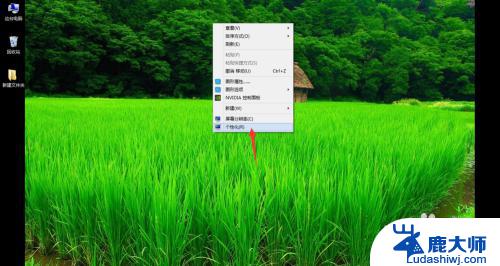
2.然后点击“桌面背景”,在弹出的窗口中点击“浏览”,找到我们下载好的图片。
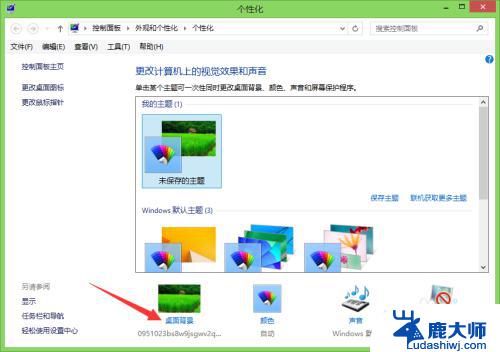
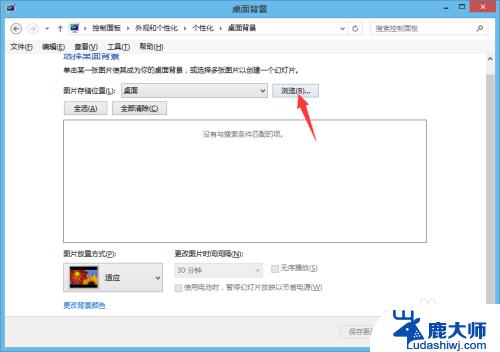
3.下面是导入了图片后的情况,我们要实现下载好作为桌面背景壁纸的图片,这个可以到网上找,都有非常的多。
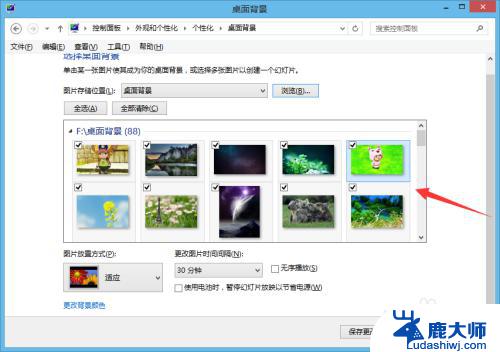
4.之所以桌面背景壁纸不能满屏,是因为“图片放置方式”这里是“适应”。因为系统默认给我们的“图片放置方式”就是适应效果,我们通过更改就可以是桌面背景满屏了。
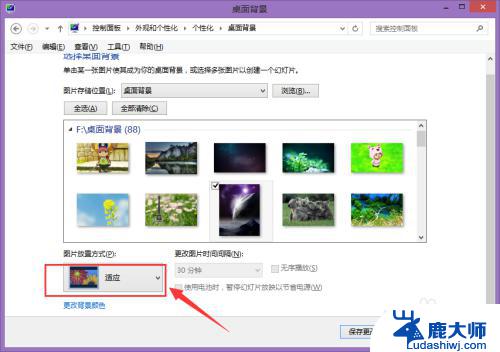
5.选择一张或者多张图片都可以,作为我们的桌面背景壁纸。然后点击“适应”后面的小三角,就会出现一个下拉列表,有“填充、适应、拉伸、平铺、居中”等,我们选择“填充”,然后点击“保存更改”。
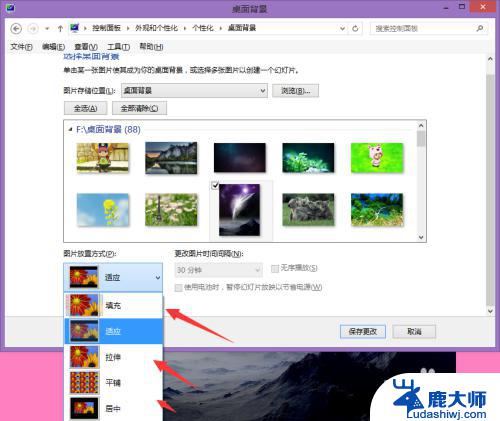
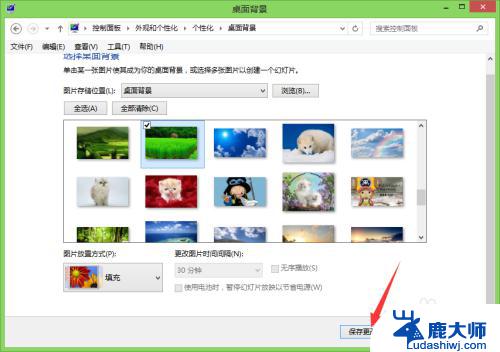
6.然后关闭桌面背景窗口,回到桌面。可以发现,现在桌面背景壁纸已经满屏了,两边的空出的黑色区域也没有了。

以上就是电脑壁纸不能铺满屏幕的全部内容,如果你遇到了这种情况,只需按照以上步骤解决,非常简单快捷。
电脑壁纸不能铺满屏幕 电脑桌面背景壁纸调整相关教程
- 电脑怎么设置好看的壁纸 电脑桌面壁纸设置方法
- 台式电脑怎么更改桌面壁纸 怎样更改电脑桌面的壁纸
- 如何改变锁屏壁纸 电脑怎么设置锁屏界面壁纸
- 电脑怎么关闭壁纸 电脑如何关闭桌面背景设置
- 如何在电脑设置壁纸 电脑桌面背景图片下载
- 桌面壁纸如何恢复 恢复丢失的电脑桌面壁纸
- 如何换电脑壁纸 教程 如何更换电脑桌面壁纸Windows 10
- 怎么删除电脑背景图片 Windows 10 系统桌面壁纸删除方法
- 电脑咋换壁纸 电脑桌面壁纸怎么设置
- 如何将wallpaper的壁纸设置锁屏 wallpaper锁屏壁纸怎么设置Windows电脑
- 笔记本电脑怎样设置密码开机密码 如何在电脑上设置开机密码
- 笔记本键盘不能输入任何东西 笔记本键盘无法输入字
- 苹果手机如何共享网络给电脑 苹果手机网络分享到台式机的教程
- 钉钉截图快捷键设置 电脑钉钉截图快捷键设置方法
- wifi有网但是电脑连不上网 电脑连接WIFI无法浏览网页怎么解决
- 适配器电脑怎么连 蓝牙适配器连接电脑步骤
电脑教程推荐